老照片,給黑白的老照片進行上色
時間:2024-03-09 06:46作者:下載吧人氣:36
給老照片上色是一項比較耗時的工作,學習PS的時候,有時會遇到需要這個技能來制作照片,當需要制作時不會,這時候怎么做呢?本篇教程通過PS教同學們給老照片進行上色,會用到一些素材,在制作的時候同學們可以參考教程給其他老照片上色,具體如何做還是根據(jù)教程來練習一下吧,相信你可以很快學會。
效果圖:

原圖:

(顏色取樣素材)




操作步驟:
第一步:
打開PS,按Ctrl+O將需要上顏色的黑白老照片的背景圖層放入,按Ctrl+J復制拷貝一下背景圖層,就得到“背景圖層 拷貝”圖層
 學習PS請到www.16xx8.com
學習PS請到www.16xx8.com
第二步:
按W使用快速選擇工具,選擇‘添加到選區(qū)’功能,將照片的背景部分畫選取出來;接著按Ctrl+J復制拷貝一下背景部分的選區(qū),就得到“圖層 1”圖層;然后在“圖層1”圖層,按住Ctrl并同時單擊“圖層1”圖層縮覽圖,顯示出背景部分的選區(qū),按Shift+F5填充黑青藍顏色,好了后點擊‘確定’;再把混合更改模式改成‘顏色’



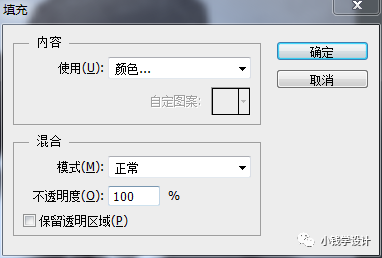



第三步:
按三下Shift+Ctrl+N新建3個圖層,把新建好的圖層分別命名為“皮膚,頭發(fā)”、“外套,襯衫”、“花”


第四步:
按Ctrl+O打開‘人物’素材圖層,先一邊按I使用吸管工具,分別吸取(頭發(fā)、皮膚、嘴唇、牙齒)的顏色,按X把吸取到的顏色調(diào)整前景色,再一邊回到剛才背景圖層畫布的“皮膚,頭發(fā)”圖層,按B使用畫筆工具,分別把顏色涂抹到(頭發(fā)、皮膚、嘴唇、牙齒)部分,一步一步慢慢來,涂抹好了后;再把混合更改模式改成‘顏色’
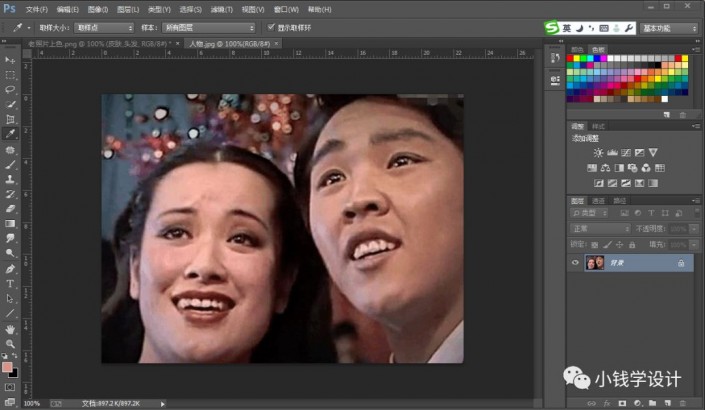
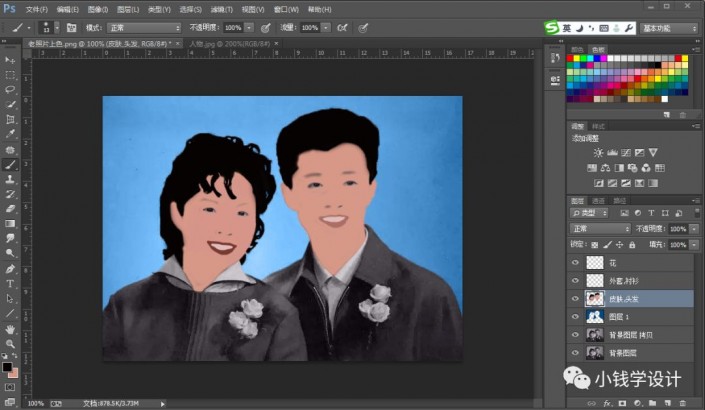

第五步:
在“皮膚,頭發(fā)”圖層,按住Ctrl并同時單擊“皮膚,頭發(fā)”圖層縮覽圖,顯示出皮膚,頭發(fā)的選區(qū),點擊{調(diào)整}欄框下的‘曲線’,拖拽調(diào)整曲線標點線,使皮膚潤澤為止;接著按住Ctrl并同時單擊“皮膚,頭發(fā)”圖層縮覽圖,顯示出皮膚,頭發(fā)的選區(qū),點擊{調(diào)整}欄框下的‘色彩平衡’,設置(色調(diào):中間調(diào)、青色~紅色:+11、洋紅~綠色:-1),使皮膚更加潤澤

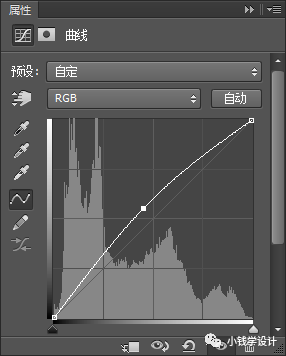


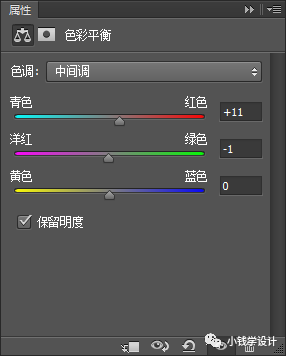

第六步:
按Ctrl+O打開‘女性外套’、‘男性外套’、‘襯衫’素材圖層,先一邊按I使用吸管工具,分別吸取(女性外套、男性外套、襯衫)的顏色,按X把吸取到的顏色調(diào)整前景色,再一邊回到剛才背景圖層畫布的“外套、襯衫”圖層,按B使用畫筆工具,分別把顏色涂抹到(女性外套、男性外套、襯衫)部分,一步一步慢慢來,涂抹完成后;再把混合更改模式改成‘顏色’

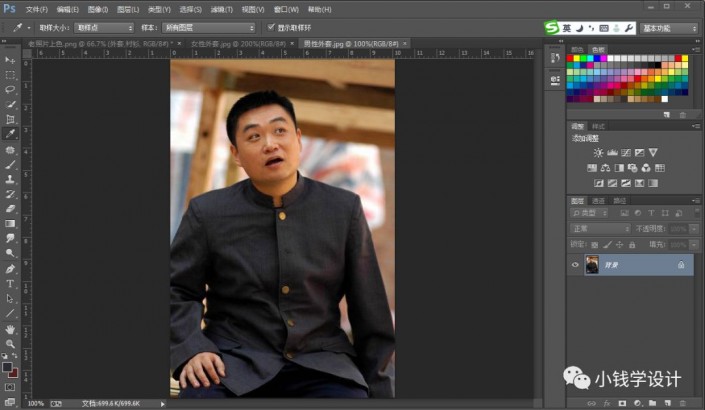

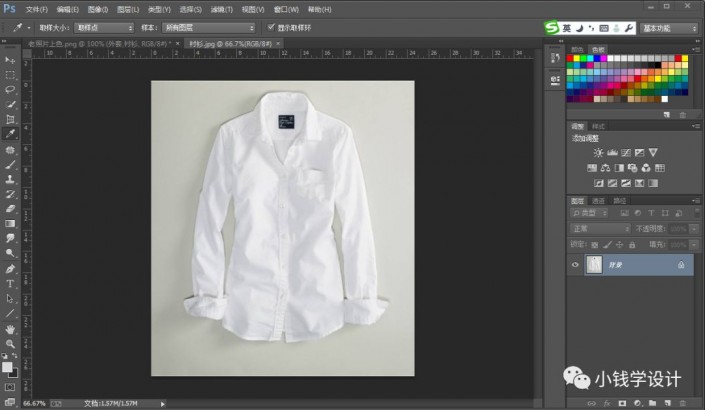


第七步:
在“花”圖層,按B使用畫筆工具,選擇紅顏色,涂抹到花上;接著把混合更改模式改成‘正片疊底’,即可完成。



最終效果:

做起來還是需要一定的技術的,老照片上色需要的素材比較多,要耐心的去制作,一起來練習一下吧。

網(wǎng)友評論